如何在 Windows/Mac/在线上无限制地将 MIDI 转换为 MP3
将 MIDI 转换为 MP3 是一种极好的方法,可使其可在各种设备上播放,并在每台设备上听起来都一样。此外,您可以增强其编辑能力并提高其质量。MIDI 文件仅包含有关音频播放的信息,只有某些设备才能识别这些信息。因此,这篇文章提供了 7 种可靠且经过测试的将 MIDI 转换为 MP3 的方法!所以,现在就开始探索每一种方法吧!
指南列表
您可以直接转换 MIDI 格式吗? 更多信息 如何通过 iTunes 将 MIDI 转换为 MP3 音频 使用 GarageBand 在 Mac 上将 MIDI 转换为 MP3 将 MIDI 转换为 MP4 的另外 5 种在线方法 常见问题您可以直接转换 MIDI 格式吗? 更多信息
是的,您可以直接使用视频转换器工具将 MIDI 转换为 MP3。然后,您可以先浏览这篇文章中有关 MIDI 格式的简要信息。通过这样做,您有机会了解更多相关信息。
那么,什么是 MIDI 文件?乐器数字接口(简称 MIDI 格式)支持名为“.MID”或“.MIDI”的文件扩展名。与最常见的音频格式 MP3 和 AAC 不同,MIDI 不包含实际的音频数据。它仅包含有关设备或软件程序如何制作/播放音频的说明。
那么,为什么需要将 MIDI 转换为 MP3?MIDI 在不同设备上听起来可能不同,因为每个设备对 MIDI 指令的解释不同。这可能导致最终声音输出的兼容性和质量不一致,具体取决于设备或软件的功能。
如何通过 iTunes 将 MIDI 转换为 MP3 音频
将 MIDI 转换为 MP3 的第一种方法是使用 iTunes。iTunes 是 Apple 生态系统内设备的媒体管理器。它允许用户购买歌曲和电影、翻录 CD、管理音乐库以及通过创建 MP3 版本将 MIDI 文件转换为 MP3。现在,您可以通过探索以下步骤了解如何使用 iTunes 将 MIDI 转换为 MP3:
步骤1。打开iTunes,将“MIDI”文件拖拽到iTunes中,点击菜单栏上的“编辑”按钮,点击“偏好设置”按钮。
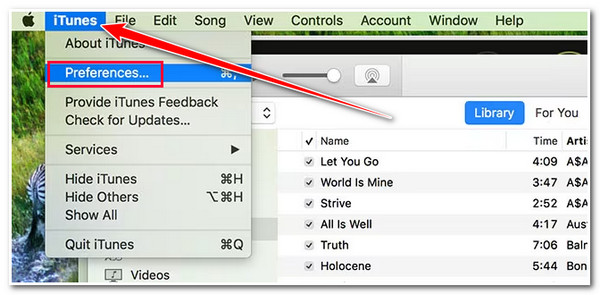
第2步。之后,点击“常规”选项卡,然后点击“导入设置”下拉按钮。选择“MP3 编码器”选项,然后点击“确定”按钮。
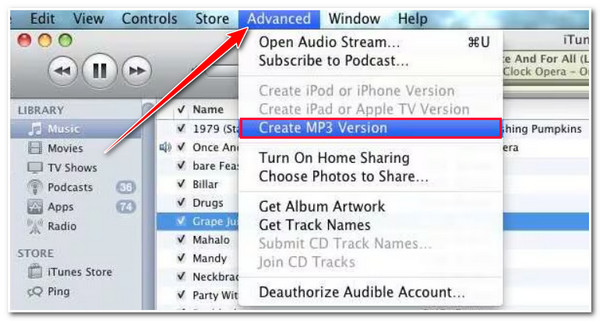
第 3 步。最后,点击“高级”选项卡,选择“创建 MP3 版本”选项。然后,将开始创建 MIDI 到 MP3 版本。
使用 GarageBand 在 Mac 上将 MIDI 转换为 MP3
除了使用 iTunes,您还可以使用 GarageBand 作为 MIDI 到 MP3 的转换器。GarageBand 是一个功能齐全的音乐创作环境,提供各种编辑功能。它支持乐器库、吉他预设、语音等。除此之外,它还能够将 MIDI 转换为 MP3!
步骤1。在 Mac 上运行 GarageBand。然后,导航到要转换的 MIDI 文件,右键单击,并选择“使用”GarageBand 打开。
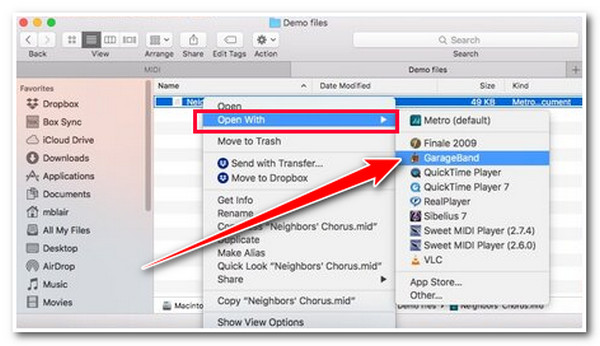
第2步。成功导入 MIDI 文件后,点击右上角的“共享”按钮,并选择“将歌曲导出到磁盘”选项。
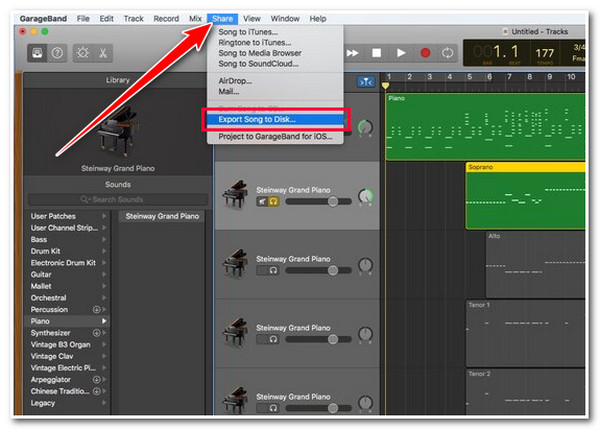
第 3 步。之后,点击“MP3”单选按钮将 MIDI 转换为 MP3。然后,点击“质量”下拉按钮并选择“最高质量”选项。
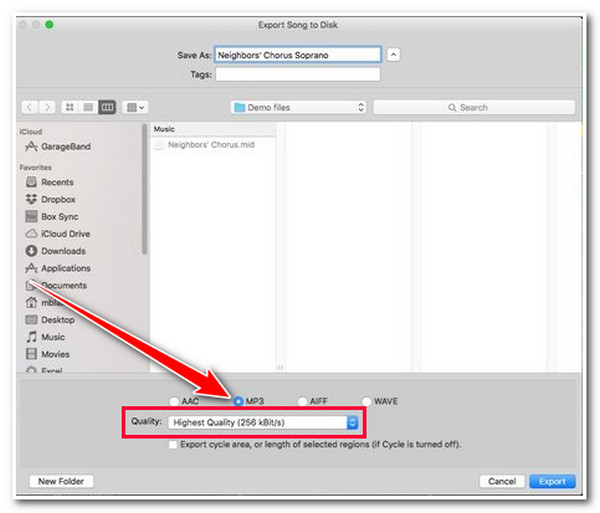
步骤4。最后,单击“导出”按钮启动 MIDI 到 MP3 的转换过程。就这样!这就是你 将 GarageBand 文件导出为 MP3.
将 MIDI 转换为 MP4 的另外 5 种在线方法
除了上述可下载的 MIDI 到 MP4 转换器外,您还可以使用提供相同转换服务的在线工具。在本节中,您将看到其中五个,每个都有自己的 MIDI 到 MP3 转换方式。因此,事不宜迟,开始探索每一个,并选择适合您需求的那个。
1. 扎姆扎尔
第一个将 MIDI 转换为 MP4 的在线工具是 Zamzar。此在线工具提供了一个简单的转换过程。但是,此在线工具有文件大小限制。您只能导入最大文件大小为 1MB 的 MIDI 文件。
步骤1。访问“Zamzar MIDI to MP3”网站。之后,点击“选择文件”按钮导入要转换的 MIDI 文件。
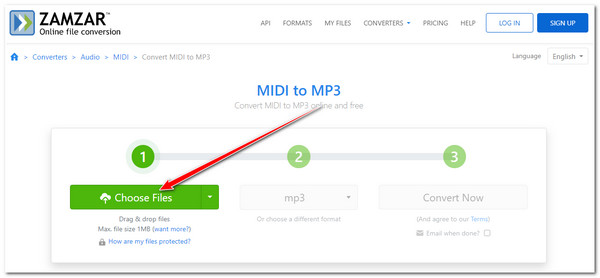
第2步。接下来,“MP3”将自动设置为输出格式;单击“立即转换”按钮开始 MIDI 到 MP3 的转换过程。完成后,您可以下载输出。
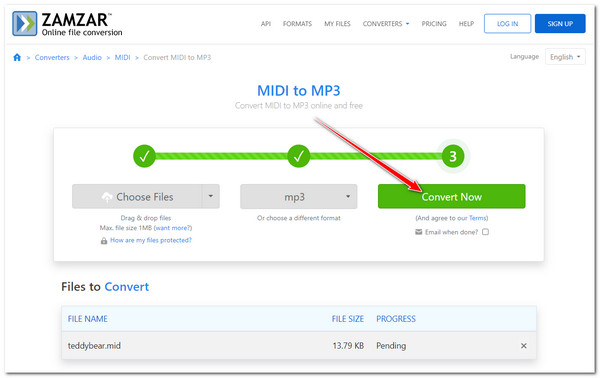
2. MConverter
您可以使用的另一个在线 MIDI 到 MP3 音频转换器是 MConverter。它提供了一种简单快捷的转换方式,可以同时批量转换 MIDI 文件。虽然它支持大型 MIDI 文件,但这个 MIDI 到 MP3 转换器总是会弹出可疑且烦人的广告。
步骤1。在电脑上访问“MConverter”网站。然后将 MIDI 文件拖放到工具界面。之后,选择“MP3”格式。
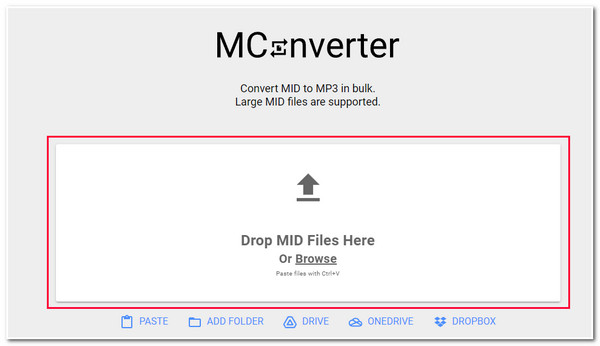
第2步。最后,等待工具完成 MIDI 到 MP3 的转换过程。完成后,输出将自动下载并保存在您的计算机上。
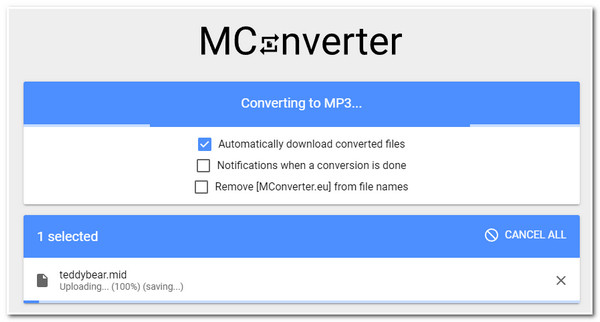
3. 自由转换
您还应该尝试使用 FreeConvert 作为在线 MIDI 到 MP3 转换器工具。它允许您导入最大 1GB 的 MIDI 文件。它还支持高级选项,允许您调整音频的编解码器、音量和长度并添加效果。遗憾的是,与其他 MIDI 到 MP3 转换器相比,FreeConvert 相对较慢。
步骤1。进入“FreeConvert Audio Converter”官方网站,点击“选择文件”按钮,将MIDI文件导入到工具界面。
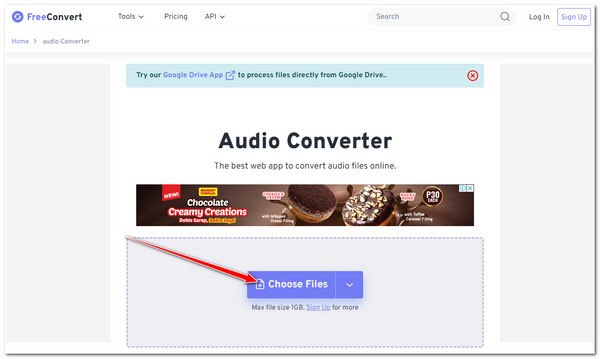
第2步。之后,点击“输出:”下拉按钮并选择“MP3”格式。然后,您可以点击“高级设置选项”按钮来调整输出。
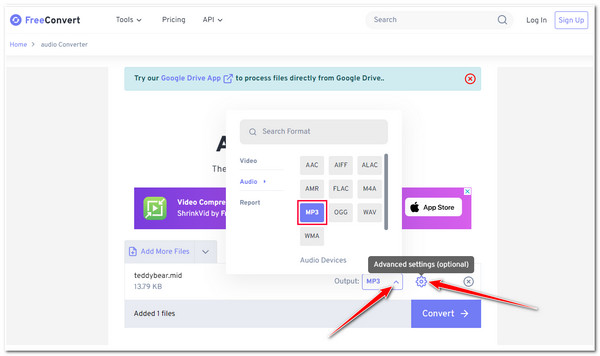
第 3 步。完成后,单击“转换”按钮将 MIDI 格式更改为 MP3。转换过程完成后,您可以立即下载输出。
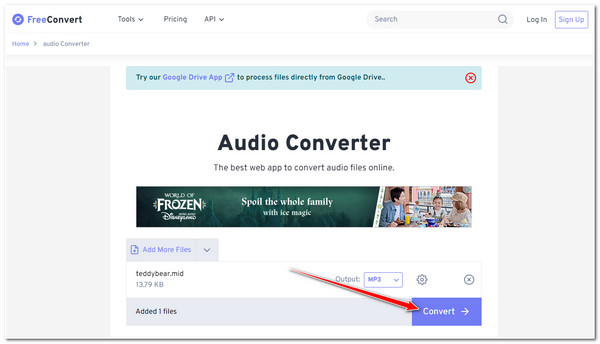
4. 音频转换
您可以使用另一个在线工具将 MIDI 转换为 MP3 或 MP3 到 MIDI 是音频转换。此工具提供用户友好的用户界面和易于执行的转换过程。此外,它还配备了输出调整选项,可让您修改质量、采样率、通道等。但是,这款在线 MIDI 到 MP3 转换器也有广告。
步骤1。搜索并进入“Audio Convert MIDI to MP3 Converter”官方网站。之后,点击“UPLOAD .MID”按钮并选择要转换的 MIDI 音频文件。
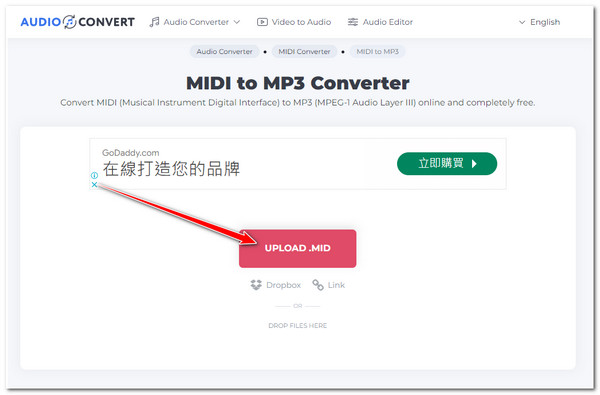
第2步。接下来,点击“设置”按钮并调整以下选项。然后,点击“转换”开始转换操作。最后,完成后点击“下载”。
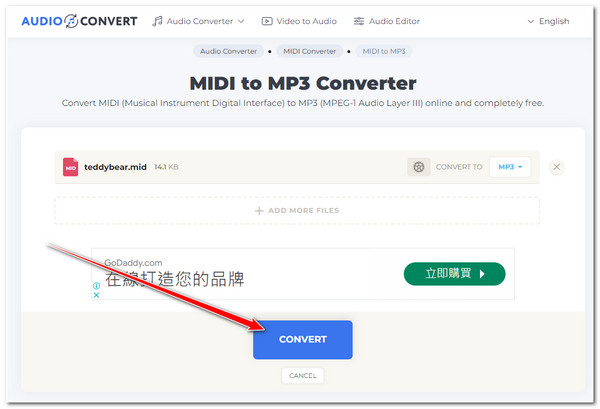
5. 在线转换
最后一个在线 MIDI 到 MP3 转换器工具推荐是 Online Convert。虽然这个在线工具的界面看起来很普通,但它足以满足您的 MIDI 到 MP3 转换需求。它还支持批量转换过程和输出调整选项。以下是将 MIDI 转换为 MP3 的简单步骤:
步骤1。访问“在线将 MIDI 转换为 MP3”官方网站。然后,将“MIDI”文件拖放到工具的拖放文件区域。
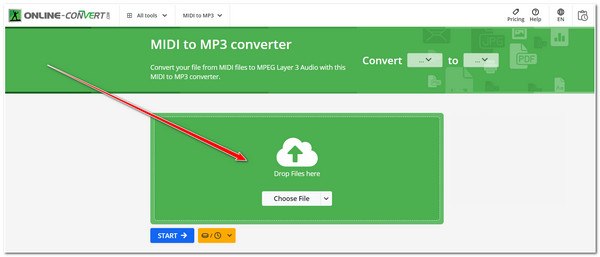
第2步。接下来,您可以根据需要调整输出的比特率值、频率、通道等。之后,单击“开始”按钮将 MIDI 格式更改为 MP3。
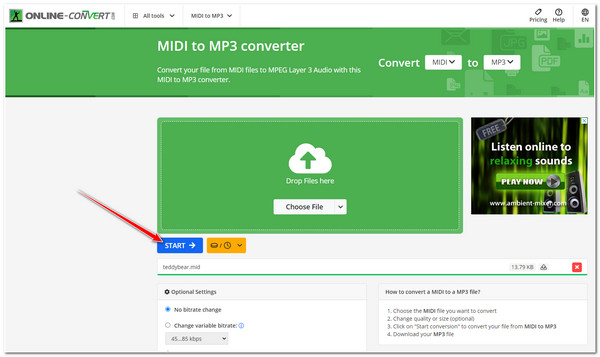
编辑和增强转换后的 MP3 音频的额外技巧
如果你已经将 MIDI 转换为 MP3 并希望编辑或增强它,你可以使用 AnyRec Video Converter!此工具融合了各种音频编辑功能,可让您更改和增强音频。它支持将音频音量提高到 100% 响度并修改其延迟的选项。此外,它还可以将音频文件转换为 MP3、WAV、AAC、FLAC 等,并提高音质!

将 MIDI 转换为 MP3 后,能够修剪、压缩、增强音频。
将 MP3 输出的比特率提高到 64kbps,采样率提高到 44100 Hz。
为不同的设备提供许多预设设置来导出 MP3 文件。
还支持 FLAC、ALAC、WAV、AAC 等更多音频格式导出。
常见问题
-
MIDI 的音质高吗?
不。MIDI 本身并不具有高音质。MIDI 文件仅包含有关如何在各种设备上播放的指令,因此它们并不具有高音质。
-
将 MIDI 转换为 MP3 是否会提供高质量的输出?
是的。将 MIDI 转换为 MP3 可能会提供高质量的输出,但这取决于所使用的转换设置。如果转换设置的采样率和比特率设置为最高选项或值,则输出将具有高音质。
-
MP3 是转换 MIDI 的最佳音频格式吗?
如果要考虑兼容性和文件大小,MP3 是转换 MIDI 的最佳格式。但是,如果要考虑质量,FLAC 和 WAV 是最佳输出格式。
-
MConverter 使用安全吗?
是的。MConverter 声称它提供安全的转换服务。根据他们的官方网站,他们使用行业标准的加密方法来传输您的文件。此外,
-
为什么 Zamzar 上传 MIDI 文件需要这么长时间?
Zamzar 上传 MIDI 文件需要很长时间的原因之一是互联网连接速度慢。此外,Zamzar 目前可能遇到高流量或技术问题。您可以尝试多次将 MIDI 转换为 MP3。
结论
就是这样!以上就是将 MIDI 转换为 MP3 的七种可靠且经过测试的方法。通过它们,您可以使您的 MIDI 可以在不同平台上播放、易于编辑,并且兼容性和质量一致!假设您想要编辑和增强从 MIDI 到 MP3 转换过程中获得的输出。在这种情况下,您可以使用 AnyRec 视频转换器!要了解有关此工具的更多信息,您可以访问其官方网站,下载并立即使用它。您也可以与您的朋友分享!
